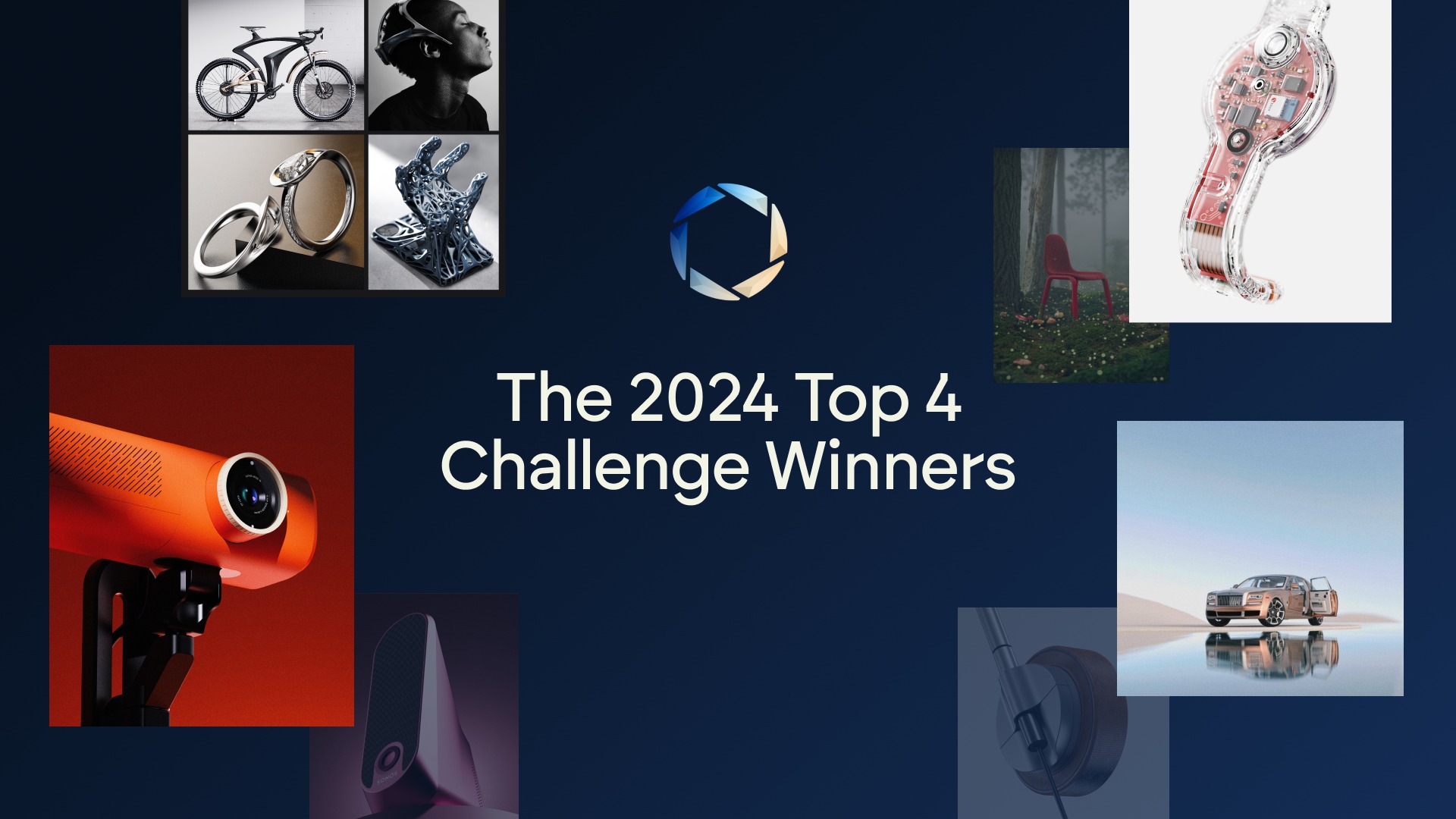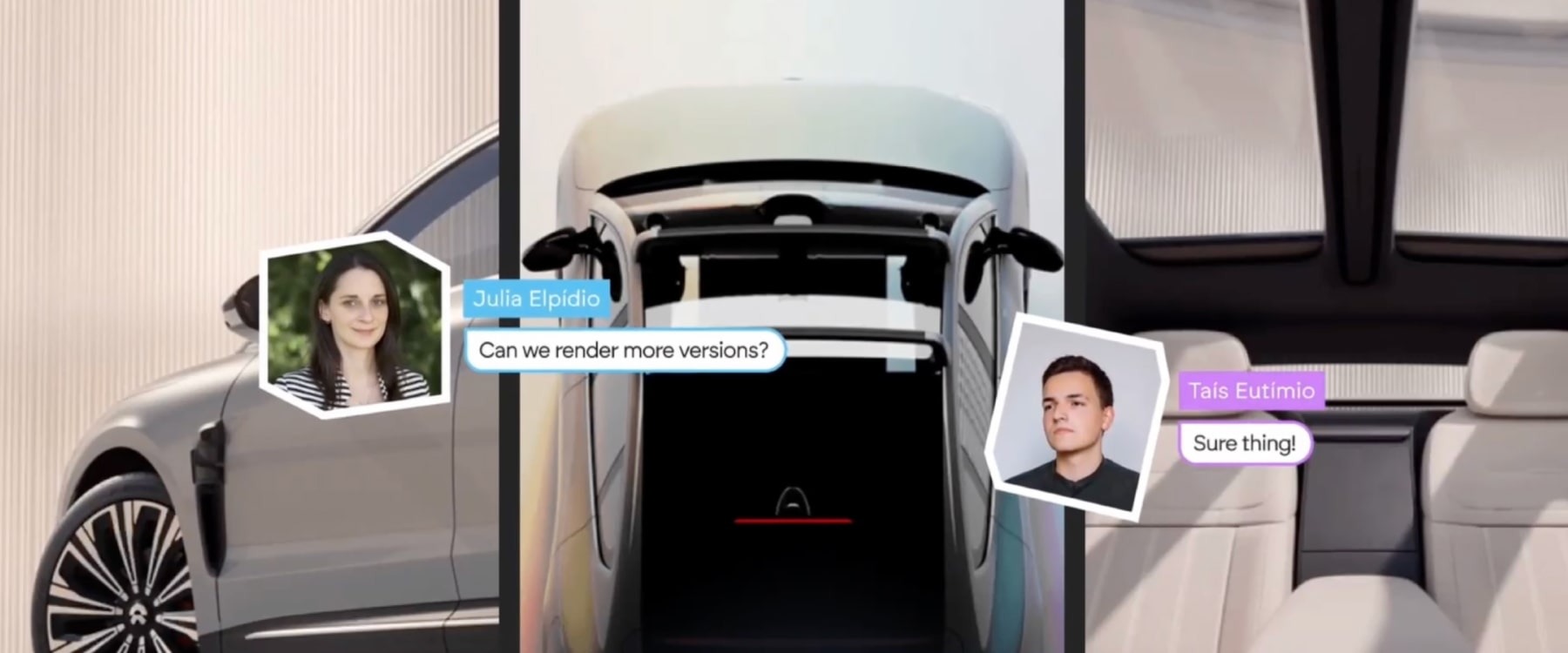NEWS & COLUMN ข่าว & คอลัมน์
วิธีใช้คุณสมบัติใหม่ในโปรแกรม KEYSHOT WEB VIEWER

ตอนนี้คุณสามารถทำให้ผู้มีส่วนได้ส่วนเสียภายในของคุณประหลาดใจและสร้างความสุขได้เช่นเดียวกับที่คุณทำกับลูกค้าของคุณ การอัปเดต Web Viewer ล่าสุดของ KeyShot ไม่เพียงแต่ปรับปรุงประสบการณ์ของผู้ใช้ด้วย UI ที่ปรับปรุงแล้วและเวลาในการโหลดที่เร็วขึ้นเท่านั้น แต่ยังนำเสนอคุณสมบัติใหม่ที่ทรงพลัง เช่น การกำหนดค่าอัตโนมัติและ KeyShot 360
เตรียมฉากของคุณสำหรับการเผยแพร่
ในการเริ่มต้น คุณต้องมีฉากที่คุณพร้อมที่จะเผยแพร่ไปยัง KeyShot Drive สำหรับการดูด้วย Web Viewer หากคุณวางแผนที่จะใช้คุณสมบัติ KeyShot 360 ใหม่ ตรวจสอบให้แน่ใจว่าคุณได้สร้าง KeyShotXR โดยใช้ตัวช่วยสร้าง KeyShotXR ซึ่งอยู่ที่แถบเครื่องมือด้านล่าง หรือโดยการส่งออกผ่านหน้าต่าง Render
เมื่อคุณพร้อมที่จะเผยแพร่ฉากของคุณ ให้มองหาปุ่ม Web Viewer ที่แถบเครื่องมือด้านล่าง แล้วเปิดหน้าต่าง Web Viewer Upload ส่วนใหญ่แล้ว หน้าต่างนี้ส่วนใหญ่ไม่เปลี่ยนแปลงเมื่อเทียบกับเวอร์ชันก่อนหน้า ยกเว้นส่วน KeyShot 360 ที่คุณสามารถแนบไฟล์ .360 ที่สร้างขึ้นขณะส่งออก KeyShotXR
หากคุณแนบไฟล์ XR นี่คือที่ที่คุณจะวางไฟล์ .360 ของคุณภายในโฟลเดอร์ KeyShotXR ที่สร้างขึ้น และลากและวางไฟล์ลงในฟิลด์ที่กำหนด หรือเลือกผ่านตัวเลือกเรียกดูไฟล์ โปรดทราบว่าการแนบ XR ไม่ใช่ขั้นตอนบังคับ ดังนั้นหากคุณไม่มี XR ที่จะแนบ คุณสามารถข้ามไปที่การอัปโหลดฉากของคุณได้โดยตรงเมื่อพร้อม
เผยแพร่ฉากของคุณ
เมื่อคุณกดปุ่มอัปโหลดและฉากของคุณได้รับการอบและเผยแพร่ไปยัง KeyShot Cloud แล้ว คุณจะสามารถเข้าถึงลิงก์ไปยังฉากของคุณผ่านหน้าต่างอัปโหลดเมื่อเสร็จสิ้น รวมถึงผ่านแท็บฉากของฉันของ KeyShot Cloud Library คุณสามารถเข้าถึงแท็บ My Scenes ผ่านปุ่ม KeyShot Cloud Library ใน KeyShot (ทางด้านซ้ายล่าง) หรือโดยการลงชื่อเข้าใช้ Cloud Library (cloud.keyshot.com) ผ่านเว็บเบราว์เซอร์ของคุณ
เมื่อแชร์ลิงก์แล้ว ทุกคนที่มีลิงก์จะสามารถเข้าถึงฉาก Web Viewer ที่เผยแพร่ของคุณได้แล้ว เมื่อไปตามลิงก์ Web Viewer จะเปิดขึ้นและคุณจะสามารถนำทางไปยังฉากและไฟล์แนบของคุณผ่านเบราว์เซอร์บนเว็บ
อัปเดต UI
หากคุณคุ้นเคยกับ Web Viewer เวอร์ชันก่อนหน้า คุณจะสังเกตเห็นว่า UI โดยรวมเปลี่ยนไปเล็กน้อย ความแตกต่างที่เห็นได้ชัดเจนที่สุดคือการเพิ่มระบบแท็บทางด้านซ้ายของ Web Viewer จากที่นี่ คุณสามารถเข้าถึงวิวพอร์ตหลักของ Web Viewer ผ่านแท็บ 3D ซึ่งควรเป็นแท็บที่เปิดขึ้นครั้งแรกเมื่อโหลด ด้านล่างคือแท็บรูปภาพและสุดท้ายคือแท็บ 360
นอกจากนี้ คุณอาจสังเกตเห็นว่าไอคอนรูปแฮมเบอร์เกอร์ที่ด้านซ้ายบนถูกลบออกไป ดังนั้น การควบคุมกล้องและฟังก์ชันการทดสอบประสิทธิภาพจึงช่วยให้ผู้ใช้ได้รับประสบการณ์ที่ดีขึ้น
อย่างไรก็ตาม คุณยังคงสามารถปรับการตั้งค่าคุณภาพ Web Viewer และถ่ายภาพหน้าจอได้โดยคลิกที่ไอคอนรูปเฟืองที่ด้านล่างซ้ายของหน้าจอ นอกเหนือจากนั้น ปุ่ม AR และ VR ยังคงอยู่ที่ตำแหน่งเดียวกัน และคุณยังคงสามารถวนดูส่วนประกอบ, วัสดุ, กล้อง และสภาพแวดล้อมของคุณผ่านปุ่มตัวกำหนดค่าที่ด้านล่างขวา
แท็บ Images
เมื่อคุณย้ายจากพอร์ตมุมมองหลักหรือแท็บ 3D ไปยังแท็บ Image คุณจะสามารถเข้าถึงรูปภาพเสริมที่คุณแนบไว้ในส่วนรูปภาพของหน้าต่างอัปโหลดได้
คุณสามารถนำทางโดยใช้ภาพตัวอย่างภาพขนาดย่อทางด้านขวาของแท็บ หรือโดยการวนดูภาพด้วยลูกศรที่ตรงกลางด้านล่างของหน้าต่าง
สิ่งสำคัญที่ควรทราบสำหรับส่วนนี้คือสามารถแนบไฟล์รูปภาพได้ ส่วนนี้ไม่จำเป็นต้องเป็นสถานที่ที่คุณสามารถแบ่งปันการเรนเดอร์ฉากของคุณอย่างเคร่งครัด คุณยังสามารถแนบข้อมูลเสริมอื่น ๆ เช่น ภาพร่าง, เอกสารประกอบ, CMF, ภาพสามมิติ และอื่น ๆ
แท็บ 360
แท็บสุดท้ายทางด้านซ้ายของหน้าจอคือแท็บ 360 นี่คือที่ที่คุณจะพบ KeyShotXR ใด ๆ ที่แนบมากับฉากที่คุณเผยแพร่ โปรดทราบว่าไม่มีการจำกัดจำนวน XR ที่สามารถแนบกับการอัปโหลด Web Viewer อย่างไรก็ตาม โปรดทราบว่าการอัปโหลดขนาดใหญ่อาจทำให้เวลาในการอัปโหลดนานขึ้นเมื่อดูบนอุปกรณ์ที่มีประสิทธิภาพน้อยกว่า
เมื่อเลือกแท็บแล้ว KeyShot 360 ของคุณจะโหลดขึ้นและคุณจะสามารถโต้ตอบกับมันได้โดยการซูมเข้าและออกด้วยล้อเลื่อนบนเมาส์ของคุณ และโดยการคลิกและลากจากขวาไปซ้ายหรือซ้ายไปขวาเพื่อดำเนินการผ่าน ภาพเคลื่อนไหว
สำหรับผู้ที่ไม่ทราบว่า KeyShotXR ทำงานอย่างไร XR นั้นเป็นชุดของภาพนิ่งที่เมื่อมีการโต้ตอบกัน จะสร้างแอนิเมชันคล้ายสต็อปโมชัน ซึ่งสามารถเร่งความเร็วหรือลดความเร็วลงตามความเร็วที่คุณเลื่อนผ่านภาพ หรือในกรณีของ KeyShot 360 ให้คลิกและลาก
ตอนนี้คุณก็พร้อมที่จะใช้ KeyShot Web Viewer ใหม่แล้ว
ด้วยการอัปเดตล่าสุดของ KeyShot Web Viewer การกระจายฉากไปยังพันธมิตรทั่วโลกหรือแม้แต่การสนทนากับผู้มีส่วนได้ส่วนเสียภายในนั้นง่ายกว่าที่เคย อินเทอร์เฟซที่ปรับปรุงใหม่และคุณสมบัติเพิ่มเติมทำให้มั่นใจได้ว่าพลังของ KeyShot อยู่ที่ปลายนิ้วของคุณไม่ว่าคุณจะอยู่ที่ไหน